怎样修改CAD弧长?
返回怎样修改CAD弧长?
CAD是我们常用的绘图软件,采用CAD绘图有助于提高绘图效率。在进行绘图时,我们常常需要绘制圆弧,之前小编给大家介绍过CAD中如何绘制指定长度的圆弧。那么当我们需要改动圆弧长度,需要重新再绘制圆弧吗?答案是否定的。今天小编要给大家介绍的是CAD中如何修改圆弧的长度,以长度20的弧长修改成15为例,让我们一起来学习一下吧。
1.首先,打开40001百老汇CAD软件,随意绘制一条圆弧。
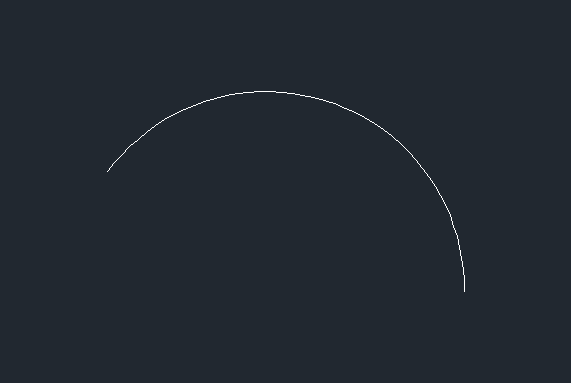
2. 在上方菜单栏中选中【标注】—【弧长】,拖动鼠标拉出圆弧的长度,我们可以看到目前的弧长是【20】。
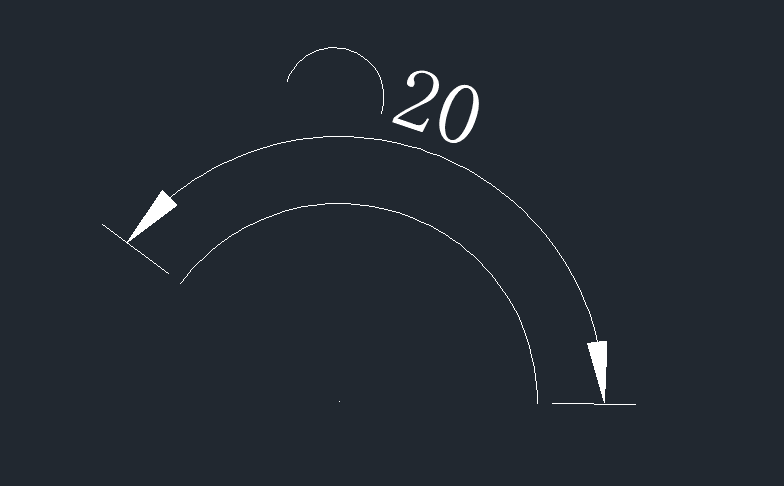
3. 在命令行中输入【LEN】,然后根据提示输入【T】,输入修改长度【15】,回车确认。
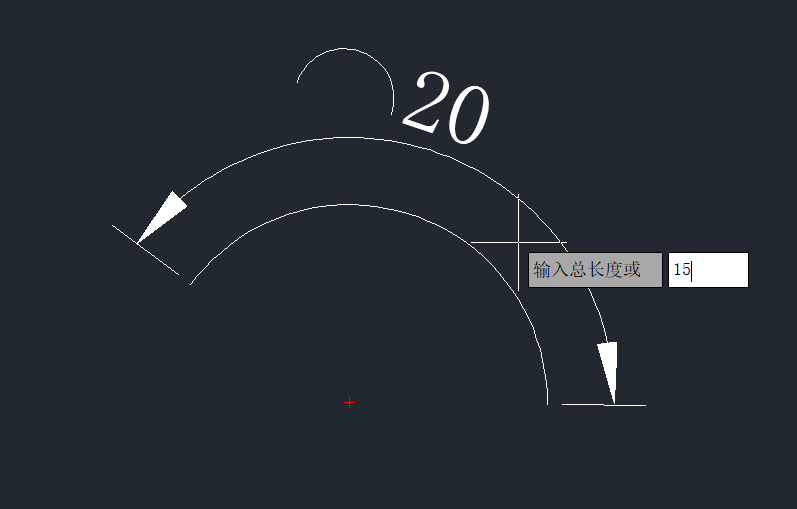
4. 根据提示选择圆弧作为变化对象,点击后我们就可以看到圆弧已经被修改了。在右侧的【特性】栏中我们可以看出弧长已经被修改为【15】。
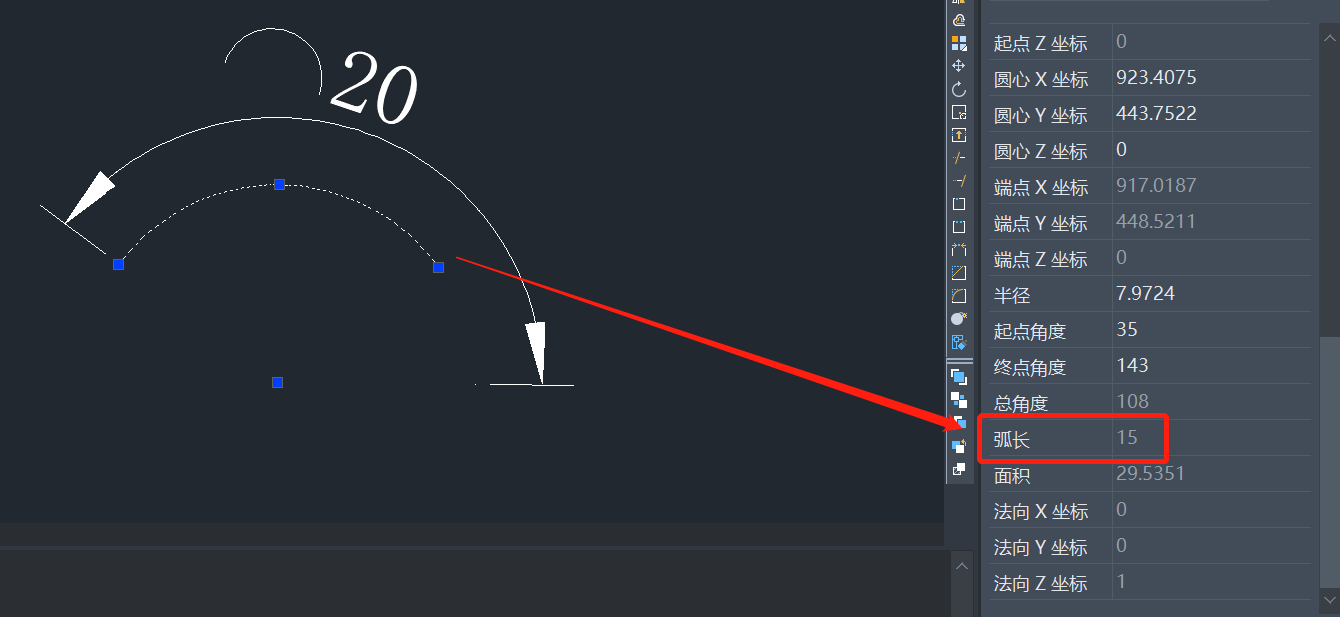
以上就是在CAD中如何修改弧长的解决方法,是不是很简单呢?希望大家能够喜欢,更多CAD资讯敬请关注40001百老汇CAD官网,小编将持续更新推送,丰富教程内容不要错过哦。
推荐阅读:三维CAD
推荐阅读:CAD中如何调整填充图案的大小?



























